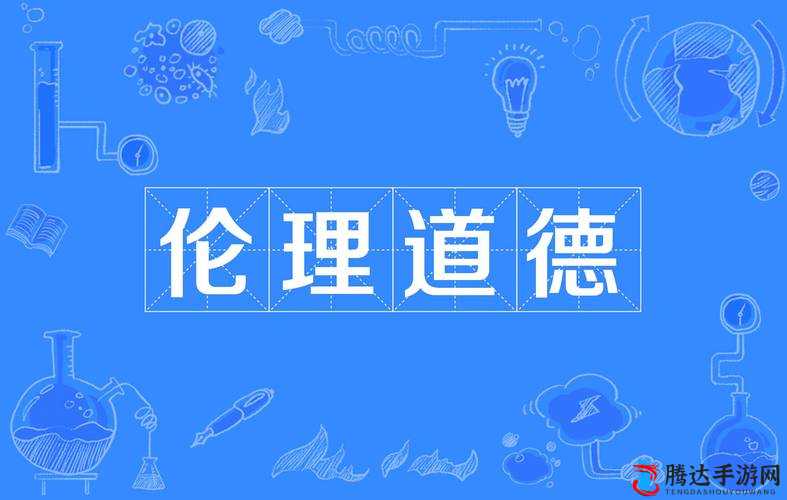《艾尔登法环》作为一款备受玩家喜爱的角色扮演游戏,以其丰富的剧情、多样的角色设定和独特的战斗系统吸引了大量玩家,一些玩家在PC端游玩时遇到了翻滚延迟的问题,这不仅影响了游戏体验,还可能导致战斗中的失误,本文将详细介绍几种解决艾尔登法环翻滚延迟的PC端方法,帮助玩家更好地享受游戏。
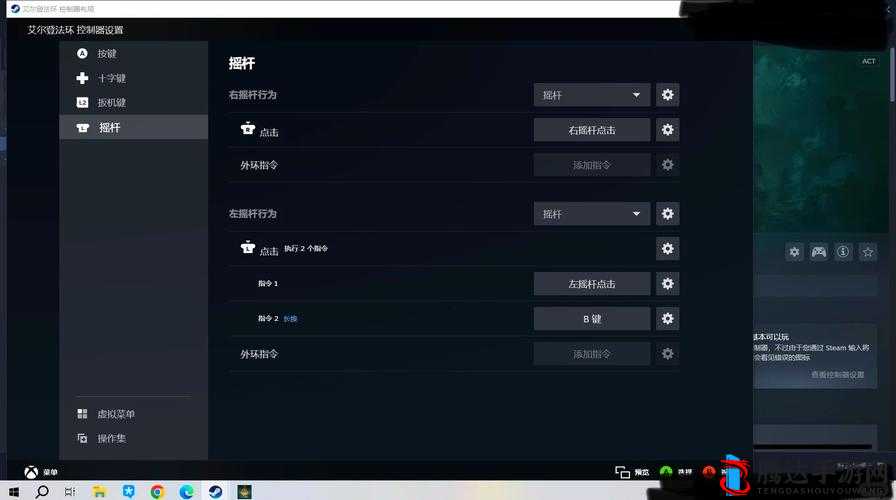
一、翻滚延迟的原因
翻滚延迟的问题主要源于游戏中翻滚和奔跑的键位绑定在同一个按键上,当你按下这个按键时,系统需要判断你是要进行翻滚还是长按进行奔跑,当你松开按键时,才会执行翻滚动作,这就导致了翻滚的延迟。
二、解决方法
方法一:重新绑定键位
1、通过Steam商城或游戏设置更改键位
玩家可以通过Steam商城的游戏属性或游戏设置中的控制选项,将翻滚和奔跑的键位重新分别绑定到不同的按键上,具体操作如下:
- 在Steam库中右键点击“艾尔登法环”,选择“属性”。
- 进入“控制器”选项卡,选择“控制器配置器”。
- 在配置器中选择“编辑布局”。
- 点击需要更改的按键,然后选择新的按键进行绑定。
完成这些步骤后,翻滚和奔跑将分别由不同的按键控制,从而解决翻滚延迟的问题。
2、使用手柄的背键或组合键
如果玩家使用的是支持修改键位配置的手柄(如带有背键的手柄),可以通过设置背键或组合键来分别控制翻滚和奔跑,可以将一个背键设置为奔跑键,而原来的翻滚键则保持不变。
具体操作步骤可能因手柄品牌和型号而异,但一般可以通过手柄自带的配置软件或Steam的控制器配置器进行设置。
方法二:调整按键激活类型
1、设置按键为开始按压
在Steam的控制器配置器中,可以将翻滚键的激活类型设置为“开始按压”,而不是默认的“普通按压”,这样,当你按下按键时,系统会立即触发翻滚动作,而不需要等待松开按键。
- 在Steam控制器配置器中选择需要更改的按键。
- 点击右侧的齿轮图标,进入按键设置。
- 将“激活类型”改为“开始按压”。
需要注意的是,这种设置可能会导致奔跑功能无法正常使用,玩家需要同时设置另一个按键为长按来执行奔跑动作。
2、添加激活器
为了保持奔跑功能,可以在Steam控制器配置器中添加一个激活器,将长按另一个按键设置为奔跑动作,可以将X键或R1键设置为长按来执行奔跑。
- 在控制器配置器中选择需要添加激活器的按键。
- 点击“添加激活器”。
- 将“激活类型”设置为“长按”。
- 选择原来的奔跑按键作为“按键设置”。
完成这些设置后,玩家可以通过按下翻滚键立即触发翻滚动作,而长按另一个按键则可以执行奔跑动作。
方法三:使用特定手柄的功能
一些高端手柄(如精英手柄)提供了更多的自定义功能,玩家可以利用这些功能来优化翻滚和奔跑的按键设置,可以将一个背键设置为奔跑键,而原来的翻滚键则保持不变,这样不仅可以解决翻滚延迟的问题,还可以提高操作的便捷性。
三、注意事项
1、熟悉新键位
更改键位后,玩家需要一段时间来熟悉新的按键设置,建议在更改键位后先进行一些简单的练习,以确保在战斗中能够准确快速地执行翻滚和奔跑动作。
2、避免误操作
在设置新键位时,要注意避免将常用键位设置为容易误操作的按键,不要将翻滚键设置为与攻击键相邻的按键,以免在战斗中误触。
3、备份原始配置
在更改键位之前,建议备份原始的配置文件,这样,如果新的设置不符合预期或出现问题,可以方便地恢复到原始配置。
四、相关问题解答
问题: 我已经按照上述方法更改了键位设置,但为什么在游戏中仍然出现翻滚延迟的情况?
解答: 如果在更改键位设置后仍然出现翻滚延迟的情况,可能是以下几个原因导致的:
1、设置不正确:请检查你的键位设置是否正确,确保翻滚和奔跑分别绑定到了不同的按键上,并且激活类型设置正确。
2、手柄兼容性问题:某些手柄可能不完全兼容Steam的控制器配置器或游戏本身的按键设置,如果使用的是非官方手柄或较旧的手柄型号,可能会出现兼容性问题,建议尝试使用官方推荐的手柄或更新手柄驱动程序。
3、游戏更新:有时游戏更新可能会更改按键设置或引入新的bug,请确保你的游戏版本是最新的,并查看游戏更新日志以了解是否有与按键设置相关的更改。
4、其他软件干扰:某些第三方软件(如键盘宏软件、游戏优化软件等)可能会干扰游戏的按键设置,请确保在玩游戏时关闭这些可能干扰的软件。
如果以上方法都无法解决问题,建议联系游戏客服或查看游戏论坛上的相关讨论,以获取更多帮助和解决方案。